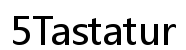In unserer modernen, digitalen Gesellschaft ist die Fähigkeit, zwischen Zahlen und Buchstaben auf einer Handy-Tastatur nahtlos zu wechseln, von zentraler Bedeutung für effiziente Kommunikation. Ob zur Eingabe von Passwörtern, beim Verfassen von Nachrichten oder bei der Nutzung von Apps – die Flexibilität der Handy-Tastatur spielt eine entscheidende Rolle. Heutzutage bieten Smartphones eine Vielzahl von Möglichkeiten an, um den Wechsel zwischen unterschiedlichen Eingabemodi zu optimieren. In diesem Artikel erfahren Sie alles Wichtige über die Methoden und Anpassungen, die Ihnen helfen, das volle Potenzial Ihrer Handy-Tastatur auszuschöpfen. Sie werden lernen, wie man einfach zwischen Zahlen und Buchstaben wechseln kann und erhalten wertvolle Tipps zur Steigerung Ihrer Eingabeeffizienz.
Wechsel zwischen Zahlen und Buchstaben auf der Handy-Tastatur
Um Ihre Handy-Tastatur optimal zu nutzen, ist es entscheidend, die verfügbaren Funktionen und Anpassungsmöglichkeiten zu kennen. Besonders wichtig ist der einfache Wechsel zwischen Zahlen- und Buchstabeneingabe. Viele Nutzer passen ihre Tastaturen gerne individuell an, um die Eingabemethoden ihren persönlichen Anforderungen anzupassen. Moderne Tastatur-Apps bieten zahlreiche Einstellungen, die den reibungslosen und schnellen Wechsel zwischen den Eingabemodi ermöglichen. Dies ist besonders vorteilhaft für Nutzer, die häufig verschiedene Eingabetexte verwenden, etwa bei der Nutzung von Messaging-Apps oder während der Arbeit.
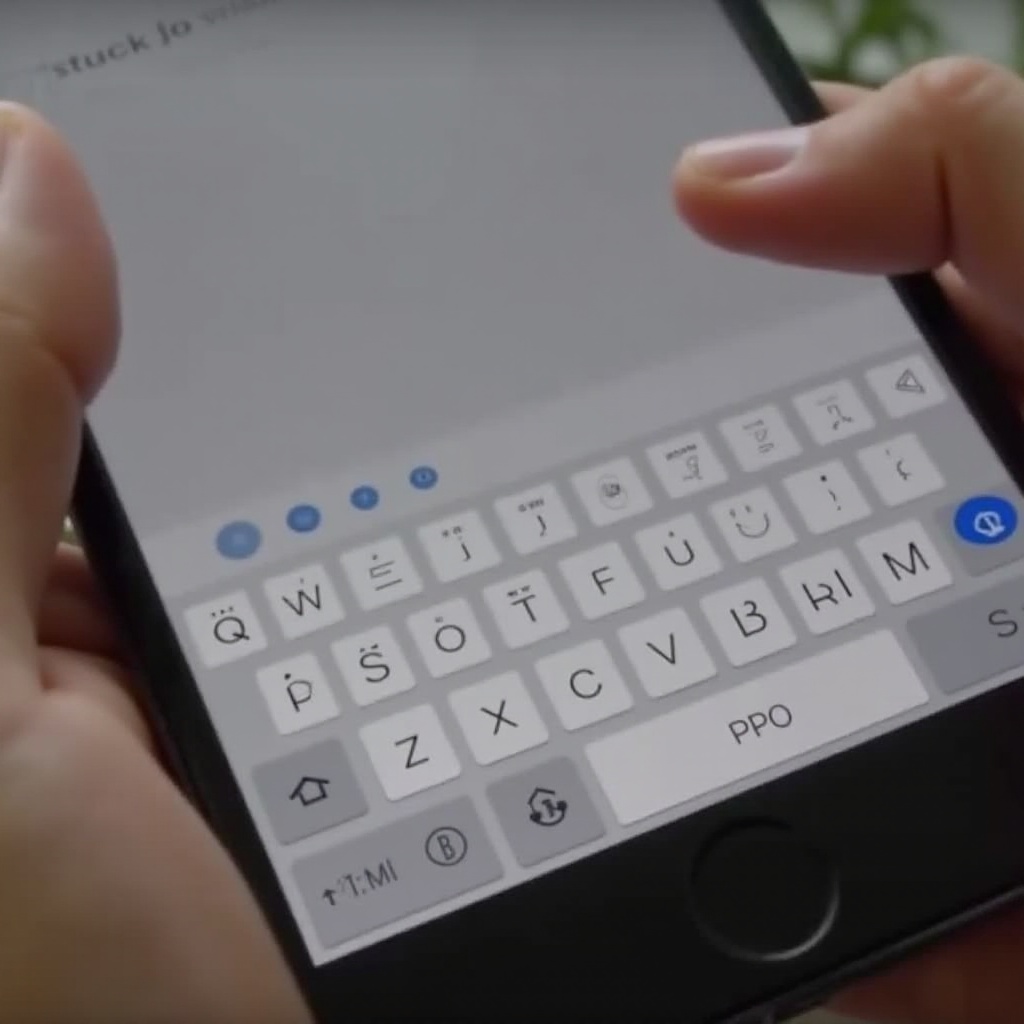
Umschalten der Zahlen-Tastatur in den Buchstabenmodus
Anpassung des Layouts
Die Anpassung des Tastaturlayouts kann die Benutzerfreundlichkeit erheblich verbessern. Eine nützliche Funktion ist das Hinzufügen oder Entfernen einer permanenten Zahlenreihe. Nutzer von Gboard, einer der führenden Tastatur-Apps für Android-Geräte, können über die Einstellungen die Anzeige dieser Zahlenreihe aktivieren oder deaktivieren. Diese Möglichkeit erlaubt es, schnell zwischen Zahlen und Buchstaben zu wechseln, ohne ständig zwischen den Tastaturmodi umschalten zu müssen. Solche Anpassungen sind besonders nützlich, wenn oft Zahlen, wie bei Telefonnummern oder finanziellen Transaktionen, eingegeben werden müssen.
Um diese Funktion zu nutzen, öffnen Sie die Gboard-App und navigieren Sie zu den Einstellungen. Wählen Sie „Einstellungen“ > „Layout“ und aktivieren Sie die Option „Reihe mit Zifferntasten“. Sobald diese Funktion aktiviert ist, erscheint eine zusätzliche Zahlenreihe am oberen Rand Ihrer Tastatur, was das schnelle Eingeben von Zahlen ermöglicht.
Effizientes Umschalten
Ein schneller Wechsel zwischen Zahlen- und Buchstabeneingabe kann auch durch die Verwendung smarter Gesten oder Tastaturkürzel erreicht werden. Viele Tastaturen bieten die Option, mittels Wischgesten den Eingabemodus zu ändern oder durch doppelte Tastatureintritte spezielle Funktionen zu aktivieren. Beispielsweise können Sie durch ein einfaches Wischen über die Leertaste den Eingabemodus wechseln. Solche Techniken beschleunigen die Texteingabe und sind besonders praktisch beim Verfassen von langen Texten oder der Navigation in Anwendungen.
Zusätzlich können Nutzer oft Tastaturkürzel einrichten, welche den Wechsel der Modi vereinfachen. In der Regel finden Sie diese in den erweiterten Einstellungen Ihrer Tastatur-App. Durch das Einrichten von Shortcuts können Sie bestimmte Funktionen durch eine einfache Kombination von Tasten aufrufen, was ebenfalls den Workflow verbessert und die Effizienz steigert.
Diese Funktionen machen sich vor allem bei Anwendungen bezahlt, in denen man oft zwischen Buchstaben- und Zahleneingaben wechseln muss, wie etwa bei Programmierarbeiten oder Tabellenkalkulationen.
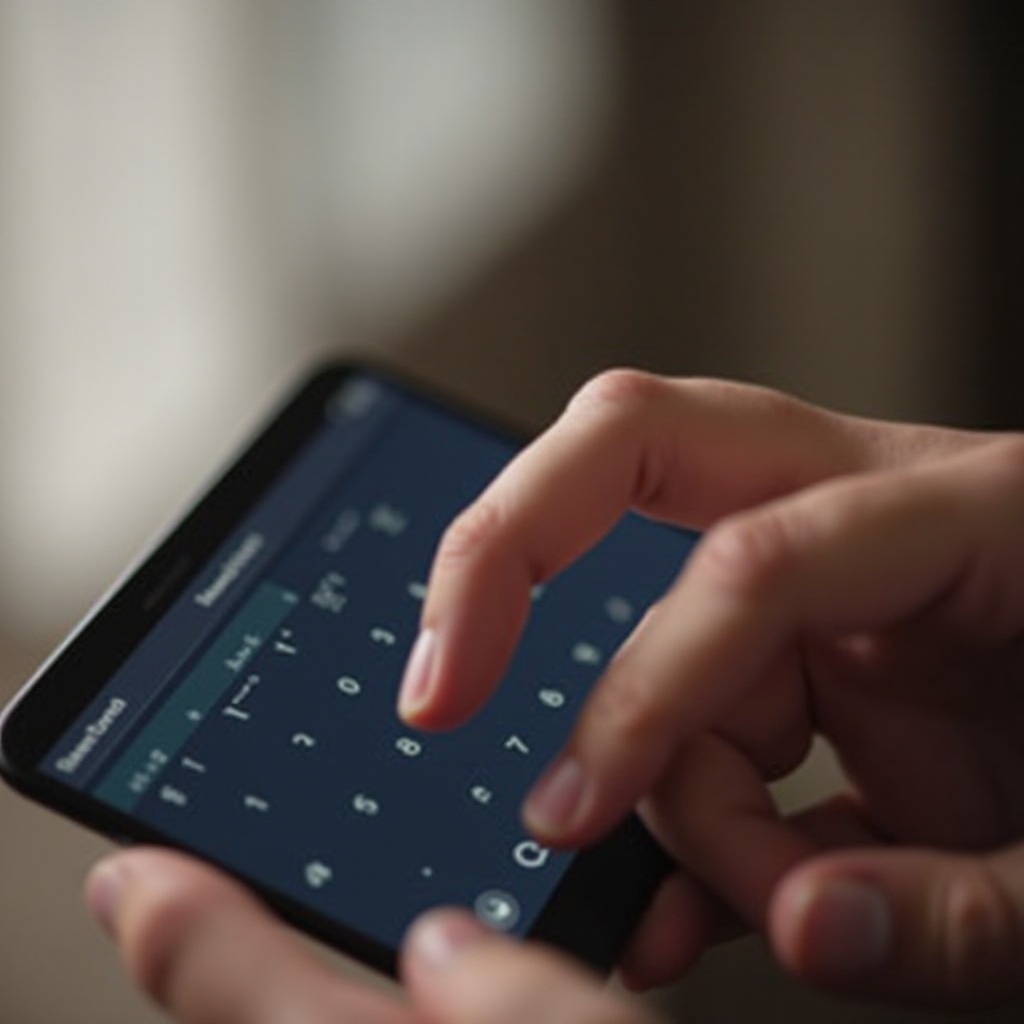
Wie kann ich Buchstaben beim PIN eingeben?
Beim Eingeben von PIN-Codes stehen standardmäßig meist nur Zahlen zur Verfügung. Jedoch gibt es spezielle Anwendungen und Dienste, bei denen auch Buchstaben erforderlich sind. Zum Beispiel können einige Systeme alphanumerische Codes verlangen, bei denen neben Zahlen auch Buchstaben integriert werden müssen. Um dies zu realisieren, sollten Sie zunächst sicherstellen, dass die Anwendung oder das System, welches Sie verwenden, die Eingabe von Buchstaben erlaubt.
Um Buchstaben bei der PIN-Eingabe verwenden zu können, gehen Sie in die spezifischen Einstellungen der App oder Plattform, die diese Funktion unterstützt. Oftmals gibt es in den Sicherheitseinstellungen eine Option, um alphanumerische Codes zu vergeben. Nach Aktivierung dieser Funktion können Sie einen PIN-Code erstellen, der sowohl Zahlen als auch Buchstaben enthält.
Dieses Wissen ist besonders nützlich für Nutzer von Business-Apps oder speziellen Nachrichten-Apps, die zusätzliche Sicherheit bieten und alphanumerische PIN-Eingaben erforderlich machen.

Zusammenfassung
Abschließend lässt sich sagen, dass das Wechseln zwischen Zahlen und Buchstaben auf Ihrer Handy-Tastatur mit den richtigen Einstellungen unkompliziert und sehr nützlich sein kann. Die Vielfalt an Einstellungen und Techniken ermöglicht es, die Eingabe effizient zu gestalten und eine reibungslose Kommunikation zu erleben. Durch personalisierte Anpassungen und intelligente Eingabemethoden können Sie Ihre Handy-Tastatur optimal nutzen und von einer verbesserten digitalen Kommunikation profitieren. Probieren Sie diese Tipps aus und erleben Sie eine effizientere Art der Nutzung Ihrer mobilen Geräte.
Wie kann ich von Zahlen auf Buchstaben auf meiner Handy-Tastatur wechseln?
Um von Zahlen auf Buchstaben auf Ihrer Handy-Tastatur zu wechseln, müssen Sie in der Regel einfach den „ABC“ oder „Buchstaben“-Button auf Ihrer Tastatur berühren. Bei den meisten virtuellen Tastaturen scrollen Sie durch die Zahlentastatur, indem Sie auf den entsprechenden Button tippen, der oft auch durch Symbole oder Abkürzungen wie „123“ oder „Sym“ gekennzeichnet ist. Einige Tastaturen erlauben auch das Wischen nach links oder rechts auf der Leertaste oder anderen spezifischen Bereichen, um zwischen Zahlen und Buchstaben zu wechseln.
Wie gibt man Buchstaben auf der Telefontastatur ein?
Um Buchstaben auf einer Telefontastatur einzugeben, öffnen Sie zunächst eine App, die die Eingabe von Text erfordert, wie beispielsweise eine Nachrichten-App oder einen Internetbrowser. Wenn die Tastatur erscheint, stellen Sie sicher, dass Sie im „ABC“-Modus sind, was oft durch einen Button angezeigt wird. Tippen Sie dann einfach auf die gewünschten Buchstaben, um Wörter zu bilden. Wenn Sie einen physischen Tastenblock wie auf älteren Handys verwenden, müssen Sie möglicherweise auf eine Taste mehrfach drücken, um zum gewünschten Buchstaben zu gelangen.
Wie vergrößert man die Buchstaben auf der Handy-Tastatur?
Um die Buchstaben auf Ihrer Handy-Tastatur zu vergrößern, können Sie in den Einstellungen Ihres Geräts Anpassungen vornehmen. Navigieren Sie zu „Einstellungen“ > „Anzeige“ oder „Bildschirm“ und suchen Sie nach Optionen wie „Schriftgröße“ oder „Textgröße“. Einige Geräte bieten auch Tastatur-spezifische Einstellungen an. Öffnen Sie hierzu Ihre Tastatur-App oder das „Tastatur & Sprache“-Menü und passen Sie die Skalierung oder Zoom-Einstellungen an. Drittanbieter-Apps können ebenfalls zusätzliche Anpassungsmöglichkeiten bieten.